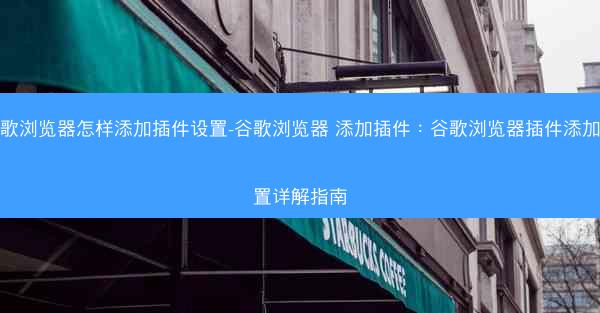
谷歌浏览器作为全球最受欢迎的网页浏览器之一,其强大的插件功能为用户提供了丰富的个性化体验。通过添加插件,用户可以扩展浏览器的功能,提高工作效率,甚至改变浏览习惯。本文将详细介绍如何在谷歌浏览器中添加插件,并提供一些实用的插件推荐。
打开谷歌浏览器
确保您的电脑上已经安装了谷歌浏览器。打开浏览器后,您将看到主界面,准备开始添加插件。
进入插件管理页面
在谷歌浏览器的右上角,点击三个点(菜单按钮),然后选择更多工具下的扩展程序。这将打开扩展程序管理页面,您可以在其中查看和添加插件。
搜索插件
在扩展程序管理页面,您可以通过搜索框输入想要添加的插件名称。例如,如果您想添加一个广告拦截插件,可以输入广告拦截进行搜索。
选择插件并添加
在搜索结果中,找到您需要的插件,点击添加到Chrome按钮。系统可能会提示您确认添加,点击添加扩展程序即可完成安装。
启用或禁用插件
添加插件后,您可以在扩展程序管理页面看到它。如果需要禁用某个插件,可以点击插件旁边的开关按钮,将其设置为关闭状态。再次点击即可启用。
管理插件权限
某些插件可能需要访问您的数据或网站,您可以在扩展程序管理页面中查看每个插件的权限。如果对某个插件的权限有疑问,可以点击详细信息查看具体权限,并根据需要调整。
插件设置与个性化
部分插件提供了设置选项,允许用户根据个人喜好调整插件的行为。在插件管理页面中,找到您想要设置的插件,点击选项或设置按钮,根据提示进行个性化设置。
插件卸载
如果您不再需要某个插件,可以在扩展程序管理页面中找到它,然后点击卸载按钮。系统会提示您确认卸载,点击卸载扩展程序即可完成操作。
通过以上步骤,您可以在谷歌浏览器中轻松添加、启用、禁用、设置和卸载插件。合理使用插件不仅可以提高浏览体验,还能帮助您更高效地完成工作任务。希望本文能帮助您更好地利用谷歌浏览器的插件功能。



















